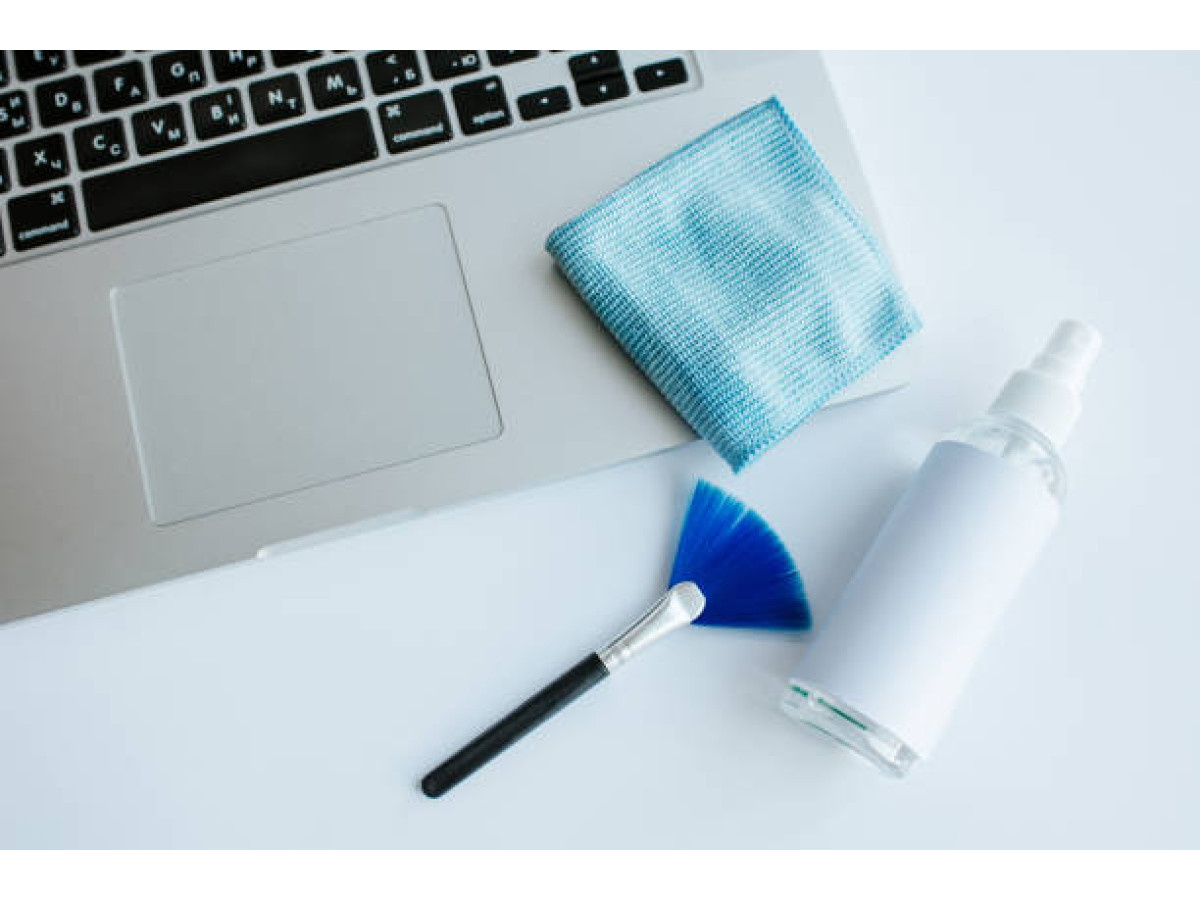Ноутбук начал шуметь, нагреваться или тормозить без видимой причины? Не спешите грешить на "вирусы" или возраст техники. В большинстве случаев виновата самая обычная пыль. Она постепенно скапливается внутри, забивает систему охлаждения, и техника просто не справляется – перегревается, замедляется, а порой даже выключается прямо во время работы.
К счастью, это не критично – и не всегда требует сервисного центра. Почистить ноутбук от пыли можно и самостоятельно. Чтобы не испортить ничего важного, достаточно немного терпения, правильные инструменты и четкая инструкция. Именно ее Вы сейчас читаете.
Что нужно приготовить?
Это не какое-то занудство с набором для микрохирургии, но и не время для импровизации. Когда Вы откроете ноут – поймете почему. Внутри все такое мелкое, что, возможно, и руки будут трястись, не то, чтобы оставить все открытым и побежать искать отвертку.
Поэтому лучше подготовить все сразу:
- Маленькая крестообразная отвертка – большинство лэптопов собраны на мелких винтах.
- Пинцет или что-то тонкое – чтобы вытащить клубки пыли из труднодоступных мест.
- Сжатый воздух или мини-пылесос – продуть пыль с радиатора, кулера.
- Мягкая салфетка и спиртовой раствор (или специальное средство для техники) - протереть детали, не оставляя следов.
- Емкость или магнитная подставка для винтов – чтобы потом не искать их по полу.
- Термопаста – понадобится, если планируете снимать систему охлаждения. Старую пасту надо снять, новую – нанести.
- Пластиковая карточка или тонкий медиатор – настоящий must-have! На этапе разборки ими удобно поддевать корпус, потому что там часто есть защелки, которые не открыть пальцами. А при сборке – карточка размажет термопасту по процессору или GPU.
- Хороший свет – без него вообще лучше не начинать.
Это – максимум, что может понадобиться. Но на самом деле все зависит от самого ноутбука и того, насколько Вы уверенно себя чувствуете. У кого-то крышка снимается за минуту, а у другого – надо повозиться с защелками и десятком винтов. Если что-то из этого списка не найдете – не беда, многое можно заменить чем-то подручным. Главное – не спешить, и не пугаться, если что-то будет непривычно. Понемногу все станет на свои места. Ну и да, терпение иногда важнее отвертки.
Как почистить ноутбук внутри – шаг за шагом

Здесь нужно немного внимания и осторожности. Но если действовать спокойно и поэтапно – все получится. Вот как это сделать:
1. Выключите ноутбук и отсоедините зарядку. Да, звучит банально, но лучше напомним: устройство должно быть полностью выключено и без питания. Если батарея снимается - снимите ее тоже. Это безопасность и для Вас, и для техники.
2. Открутите нижнюю крышку. Маленькой крестовой отверткой осторожно откручивайте все винтики снизу. В некоторых моделях они могут быть под наклейками или резиновыми ножками - ничего страшного, просто найдите их все. Затем - аккуратно подденьте пластиковой карточкой или медиатором корпус по периметру. Если слышите "щелчок" - не пугайтесь, это просто защелки.
3. Теперь оцените ситуацию внутри. Когда крышка снята, посмотрите, сколько там пыли и где именно. Чаще всего грязнее всего - возле вентилятора и радиатора. Если видите клубки пыли - не удивляйтесь, это нормально.
4. Далее начинайте чистку. Здесь потребуется сжатый воздух в баллончике или мини-пылесос (обычно USB-пылесосы или модели с низкой мощностью. Ни в коем случае не используйте обычный бытовой пылесос. Он создает очень сильный поток воздуха и высокий риск накопления статического заряда, который может "сжечь" микросхемы). Итак:
- продуйте все щели возле вентилятора, решетки радиатора, и других труднодоступных мест.
- пинцет или что-то тонкое – поможет достать большие куски пыли, которые не сдуваются.
- мягкой салфеткой + спиртовым раствором (изопропиловый спирт 70% - 90%) аккуратно протрите плоские поверхности (но не лезьте в разъемы и микросхемы). Главное – без воды!
5. Если меняете термопасту, то осторожно открутите систему охлаждения (вентилятор + радиатор). Снимите старую термопасту с процессора или GPU (можно салфеткой со спиртом). Нанесите новую. Не лейте тюбик как зубную пасту на щетку. Достаточно буквально маленькой капли размером с бусинку или горошину прямо в центр процессора. Но не нужно размазывать пластиковой карточкой по поверхности, просто осторожно установите систему охлаждения сверху и прижмите ее. Главное без фанатизма!
6. Когда все чисто – просто соберите ноутбук в обратном порядке. Защелки должны щелкнуть на место, винтики вкручивайте без фанатизма – затягивайте до ощутимого сопротивления, но не перекручивайте.
Готово. Ноутбук теперь чистый, не гудит, не греется. А Вы – на уровень выше! Увидели, что ничего сложного. В следующий раз точно будет быстрее и увереннее.

А как насчет "поверхностной" чистки?
Мы уже прошлись по серьезному варианту – с отвертками, разборкой и термопастой. Но ведь есть еще одна сторона – обычная, "повседневная" чистка, которую можно и нужно делать регулярно.
Кажется, будто тут и советы не нужны: протереть экран, продуть клавиатуру, вытереть пыль с корпуса. Но не все так просто. Многие либо игнорируют эти действия, либо делают их неправильно - и в результате экран остается в разводах, кнопки липнут, а динамики захлебываются в пыли.
Поэтому далее – коротко и по существу, что именно чистить, как это делать правильно, и на что обратить внимание, чтобы не навредить.
Как почистить клавиатуру
Клавиатура – это настоящий пылесборник. Крошки, пыль, волоски – все туда летит. А потом клавиши начинают залипать или не нажимаются с первого раза.
Что делать?
- Сначала полностью выключите ноутбук. Не спящий режим, а именно выключение. Далее – переверните его вверх дном и немного встряхните. Несильно, но достаточно, чтобы вылетели все "сюрпризы".
- После этого берите баллон со сжатым воздухом и продувайте под углом между клавишами, чтобы мусор мог вылететь. Если нет сжатого воздуха – хотя бы просто подуйте, но осторожно, без слюны.
- Далее протрите клавиатуру мягкой салфеткой. Если очень грязно – капля спиртового раствора на салфетку, но без фанатизма.
- Между клавишами можно пройтись щеточкой для чистки электроники – но очень осторожно, чтобы ничего не сломать.
И главное: заведите себе простую привычку – каждое утро протирать клавиатуру сухой салфеткой. Это займет 10 секунд.

Как почистить экран без разводов
Экран – это то, на что Вы смотрите каждый день, поэтому чистота здесь не просто для красоты, но и для глаз. Чтобы он не был в отпечатках, пыли или пятнах:
- берите салфетку из микрофибры – она не оставляет ворсинок и не поцарапает поверхность;
- немного увлажните ее (но не мочите, при нажатии с нее не должна капать жидкость!) и слегка протрите круговыми движениями.
Никогда не брызгайте жидкостью напрямую на дисплей – лучше на салфетку!
Если пятна не уходят, поможет специальное средство для TFT/LCD/LED экранов или самодельное: вода (лучше дистиллированная) + капля изопропилового спирта или даже уксуса (использовать сильно разведенным, например, 1 часть уксуса на 3-4 части воды).

Почистить порты – дело на 5 минут, но пользы на весь день
Разъемы для зарядки, USB, HDMI, наушников – это все магнит для пыли, ворсинок и даже крошек. Если туда что-то попадет, может появиться плохой контакт или вообще перестанет работать. А нам же не надо сюрпризов в стиле "зарядка не идет", правда?
Все просто: берите деревянную зубочистку или щеточку с мягкой щетиной (можно даже старую зубную, если она не очень жесткая). Аккуратно прочищайте порты, не давите и ничего не пихайте глубоко.
Если видите что-то упрямое – можно слегка подуть или использовать баллончик со сжатым воздухом (но не обязательно, это уже как профи).
Вентиляционные отверстия – это как легкие ноутбука
Через них проходит воздух, который охлаждает всю систему. Но если они забиты пылью, ноут начинает греться, шуметь и тормозить. А в худшем случае – может просто выключиться во время работы или сгореть что-то внутри.
Что делать? Посмотрите на заднюю или боковую панель ноутбука – там, где щели или сетки. Возьмите щетку с мягкой щетиной или сухую салфетку – и легонько пройдитесь по ним, смахните пыль.
Если есть баллончик со сжатым воздухом – супер, пару коротких дуновений – и отверстия снова дышат. Можно мини-пылесосом воспользоваться с мягкой щеткой. Но не забывайте придерживать лопасти вентилятора чем-то тонким (например, зубочисткой), чтобы они не вращались слишком быстро. Чрезмерные обороты могут повредить подшипники или электронику вентилятора.
Еще одно важное замечание: не дуйте ртом – влага только усугубит ситуацию.
Заключение
Возьмите очистку ноутбука от пыли за привычку: раз в неделю - и пыли, и проблем станет меньше. А еще хотя бы раз в год (а лучше – дважды) загляните внутрь. Одна глубокая чистка в год – и техника работает, как новая.
Это не про перфекционизм, а про здравый смысл. Потому что если не замечать пыль, жир и грязь, рано или поздно ноут просто "скажет пока-пока": начнет греться, глючить, или вообще перестанет включаться. И тогда уже не до чистки – придется покупать новый. А это уже совсем другая история.
Так вот: чтобы не расставаться со "своим" любимцем – берегите его. Время от времени уделите 15-20 минут на базовую чистку. А если все же случилось и ваш ноутбук "умер" - не паникуйте: у нас на сайте можно найти качественные восстановленные модели по приятной цене.
Но лучше, конечно, чтобы не приходилось. Потому что свой ноут – это, как ни крутите уже почти член семьи.